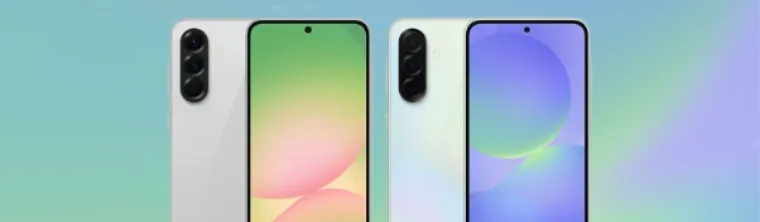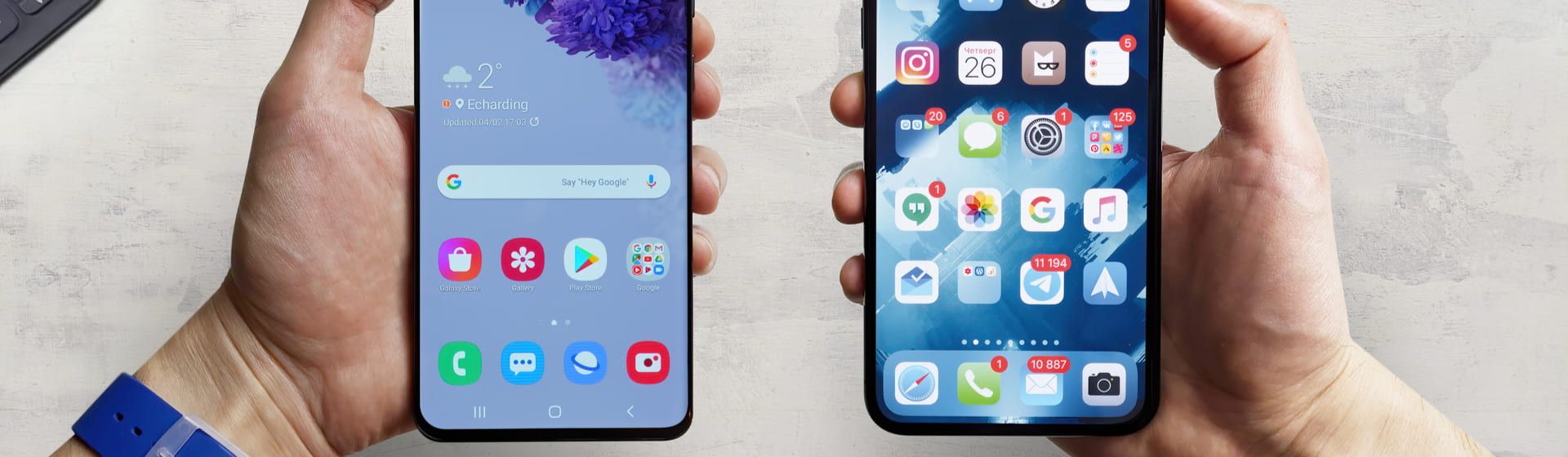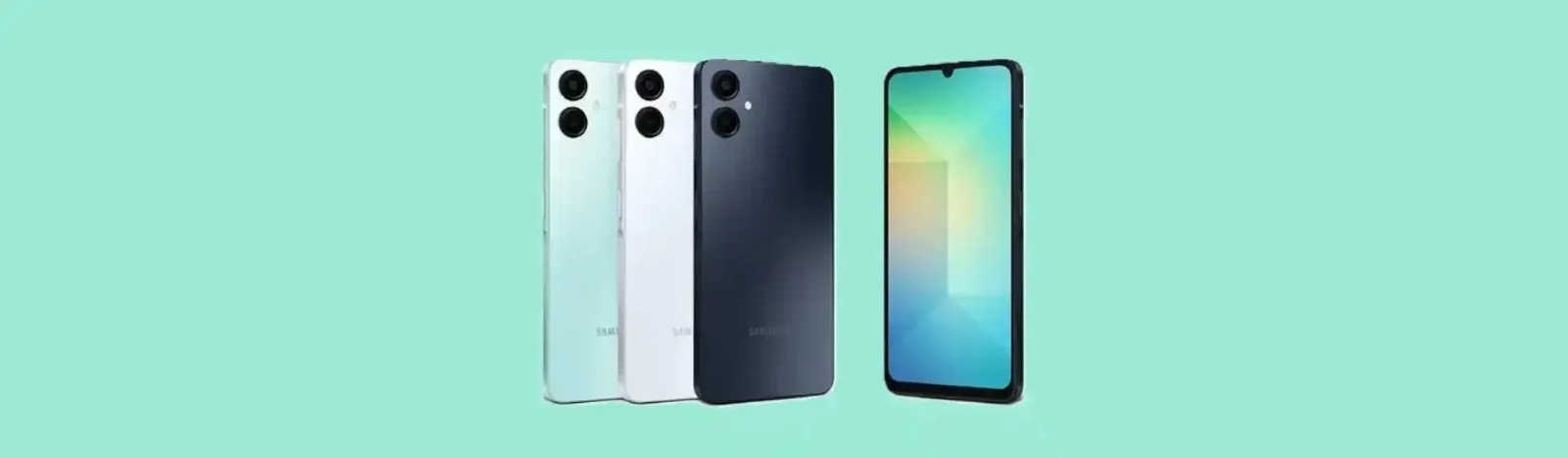Bluetooth não conecta? Veja possíveis causas e como corrigi-las
Veja como resolver Bluetooth que não conecta no Android ou iPhone

Comprou um novo dispositivo ou está tentando usar seus fones ou caixa de som sem fio antigos, mas o Bluetooth não conecta no celular? Não se preocupe, estamos aqui para te mostrar várias maneiras de solucionar esse problema, seja no seu Android ou iPhone.
Às vezes, o problema pode ser resolvido de forma simples, apenas desligando e ligando o Bluetooth novamente. Em outros casos, pode ser necessário reiniciar as configurações de rede. A seguir, você aprenderá o que fazer quando o Bluetooth não conecta.
Caso não consiga resolver o problema, conheça os melhores celulares de 2025.
Se não quiser gastar muito, veja os melhores celulares no custo-benefício.
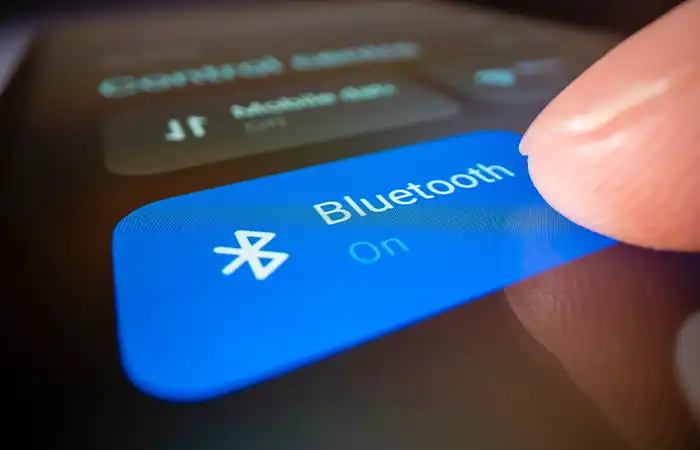
Por que o meu Bluetooth não está funcionando?
O seu Bluetooth pode não estar funcionando por vários motivos. O dispositivo que ele está tentando se conectar está desligado ou com falha, o sinal pode estar com interferências, pode haver problemas de pareamento, o software do seu aparelho pode estar com bugs, ou simplesmente o componente físico do Bluetooth queimou.
Seu celular está travando muito? Descubra o que está acontecendo e como você pode resolver!
Veja nossas dicas para liberar espaço no celular!
O que fazer quando o dispositivo não conecta no Bluetooth?
Vamos te explicar abaixo as soluções para os principais problemas que podem estar afetando a sua conexão, desde os mais simples e fáceis de resolver, como o Bluetooth desligado, até outros mais complicados, como um dispositivo conectado em outro celular. Então se o seu Bluetooth não conecta, siga as nossas dicas.
Certifique-se de que o Bluetooth esteja ativado
Parece óbvio, mas muitas vezes o Bluetooth pode estar desativado sem que o usuário perceba. Verifique nas configurações do seu dispositivo se o Bluetooth está ativado. Veja como fazer isso:
- No Android: deslize para baixo a partir da parte superior da tela para abrir as Configurações Rápidas. Verifique se o ícone de Bluetooth está ativado (geralmente azul ou destacado). Se estiver cinza ou apagado, toque nele para ligar.
- No iPhone: Deslize para baixo a partir do canto superior direito da tela (ou deslize para cima, em modelos mais antigos) para abrir a Central de Controle. Verifique se o ícone de Bluetooth está ativado (ícone azul). Se estiver apagado, toque nele para ligar.
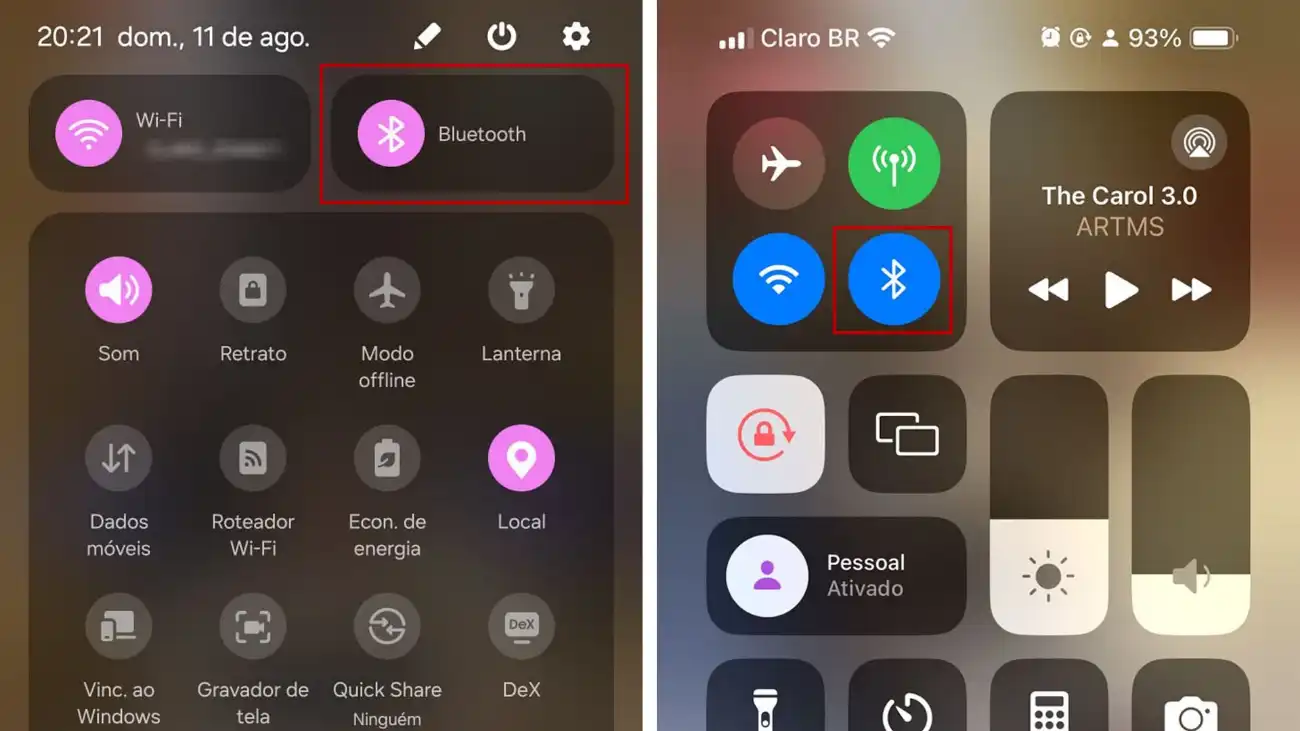
Querendo tirar mais dúvidas? Veja como procurar celular roubado pelo IMEI.
Verifique se o modo Pareamento está ativado
Dispositivos como fones de ouvido ou caixas de som possuem o modo “Pareamento”, que é uma função em que eles ficam prontos para serem encontrados nas redes Bluetooth e então pareados. Procure no manual do seu dispositivo se ele tem esse modo e como ativá-lo, pois caso contrário, você pode não conseguir fazer a conexão.
Reinicie os dispositivos
Às vezes, a simples reinicialização do dispositivo pode resolver problemas temporários. Desligue e ligue novamente o seu celular, notebook ou qualquer dispositivo cujo Bluetooth não esteja funcionando.
Esqueça e reconecte o dispositivo
Nas configurações de Bluetooth, há uma opção para "esquecer" dispositivos previamente conectados. Esqueça o dispositivo problemático e tente emparelhá-lo novamente. Isso pode corrigir qualquer problema de pareamento que tenha ocorrido.
Verifique se há interferências
Outros dispositivos eletrônicos, como roteadores Wi-Fi ou micro-ondas, podem causar interferências no sinal Bluetooth. Tente afastar os dispositivos Bluetooth de outras fontes de interferência para então fazer o pareamento.

Verifique a distância entre os dispositivos:
O Bluetooth tem um alcance limitado, geralmente entre 10 a 30 metros, dependendo do dispositivo. Certifique-se de que os dispositivos estejam dentro desse raio de alcance para evitar problemas de conexão.
Atualize o software do dispositivo
Verifique se há atualizações disponíveis para o sistema operacional ou o firmware do seu dispositivo. Às vezes, problemas de conexão podem ser corrigidos com uma atualização da fabricante.
Aprenda ainda como transferir dados de um celular para outro.
Como restaurar o Bluetooth do celular?
Para restaurar o Bluetooth em celular Android, vá para "Configurações" > "Gerenciamento Geral" > "restaurar" > "Restaurar configurações de Wi-Fi e Bluetooth". Confirme a ação e aguarde o dispositivo redefinir as configurações.
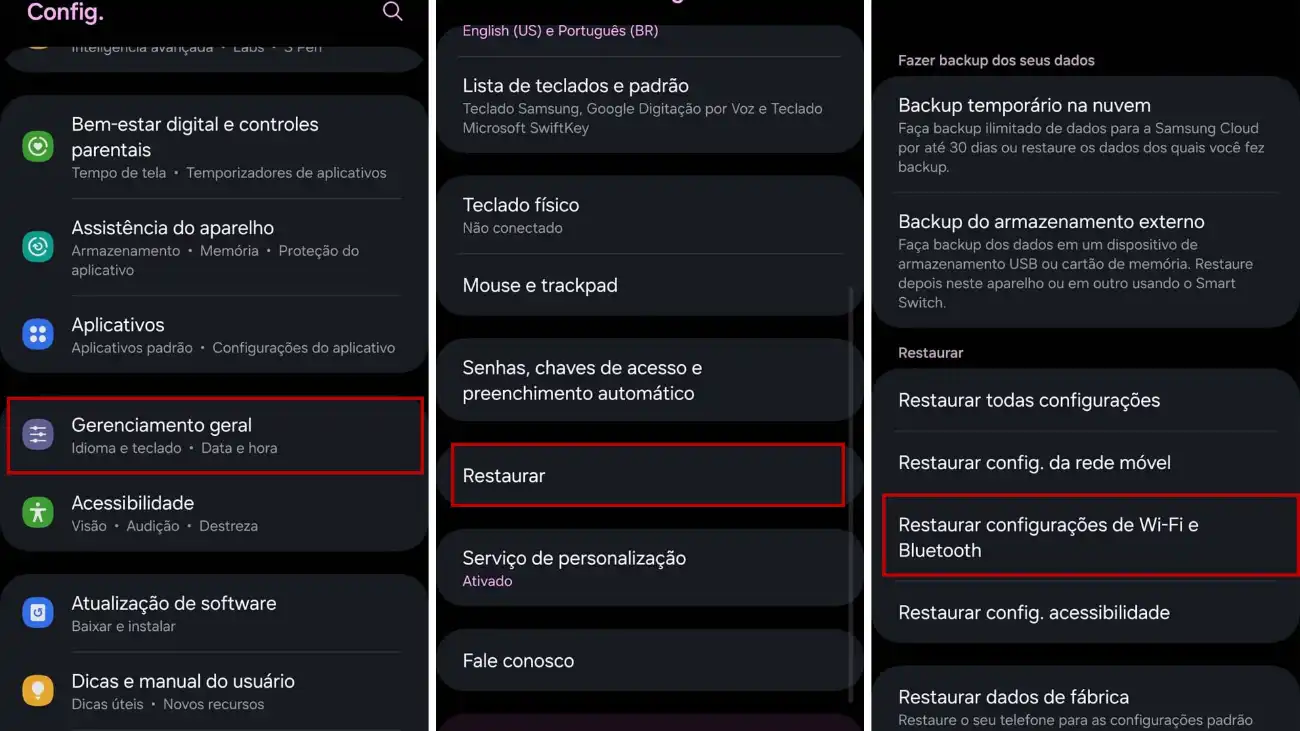
No iPhone não é possível mais redefinir apenas os ajustes de redes. O aparelho permite apenas o redefinir por completo, o que inclui todas as configurações, apps e dados pessoais.
Como atualizar o Bluetooth do celular?
Para atualizar o Bluetooth do celular, você geralmente precisa garantir que o sistema operacional do dispositivo esteja atualizado, pois o Bluetooth faz parte do sistema. Aqui estão os passos para atualizar o Bluetooth no Android e no iPhone:
- Para atualizar o sistema no Android, abra as "Configurações", vá para "Atualização de software" ou "Sistema" e selecione "Baixar e instalar" se houver uma atualização disponível.
- No iPhone, abra "Ajustes", vá para "Geral", depois "Atualização de Software" e toque em "Baixar e instalar" para atualizar o sistema.
Meu Bluetooth não encontra dispositivos
Seguiu a nossa primeira dica e ainda assim o Bluetooth não conecta? É possível que o seu celular já esteja conectado com outro dispositivo, impossibilitando a conexão. Veja abaixo como verificar e desativar a conexão com algum dispositivo ativo:
Como desparear dispositivos no Android
- Deslize para baixo a partir da parte superior da tela para abrir as Configurações Rápidas.
- Aperte e segure no ícone do Bluetooth que você verá se o aparelho está conectado em outro dispositivo.
- Se estiver, basta clicar em cima da conexão para desparear.
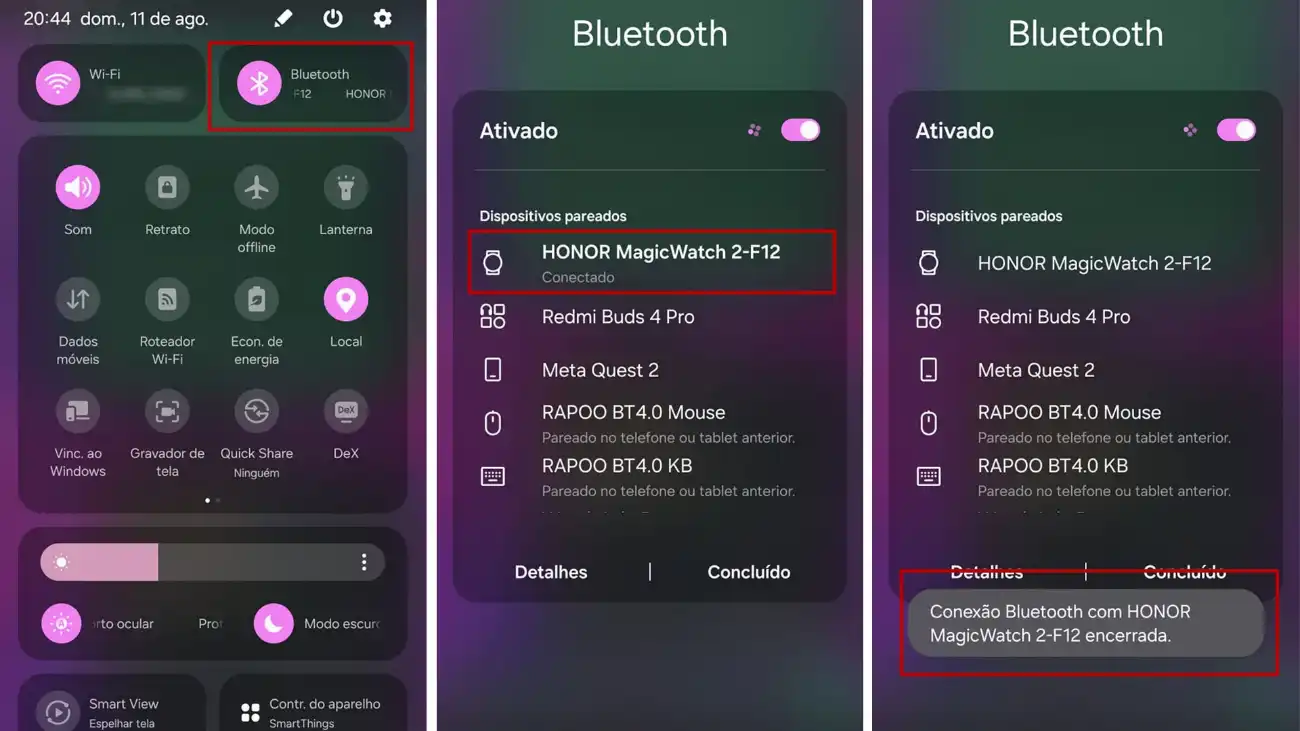
Como desparear dispositivos no iPhone
- Deslize para baixo a partir do canto superior direito da tela (ou deslize para cima, em modelos mais antigos) para abrir a Central de Controle.
- Segure no ícone de Bluetooth até aparecer os dispositivos conectados
- Clique em cima do que estiver conectado para desconectá-lo.
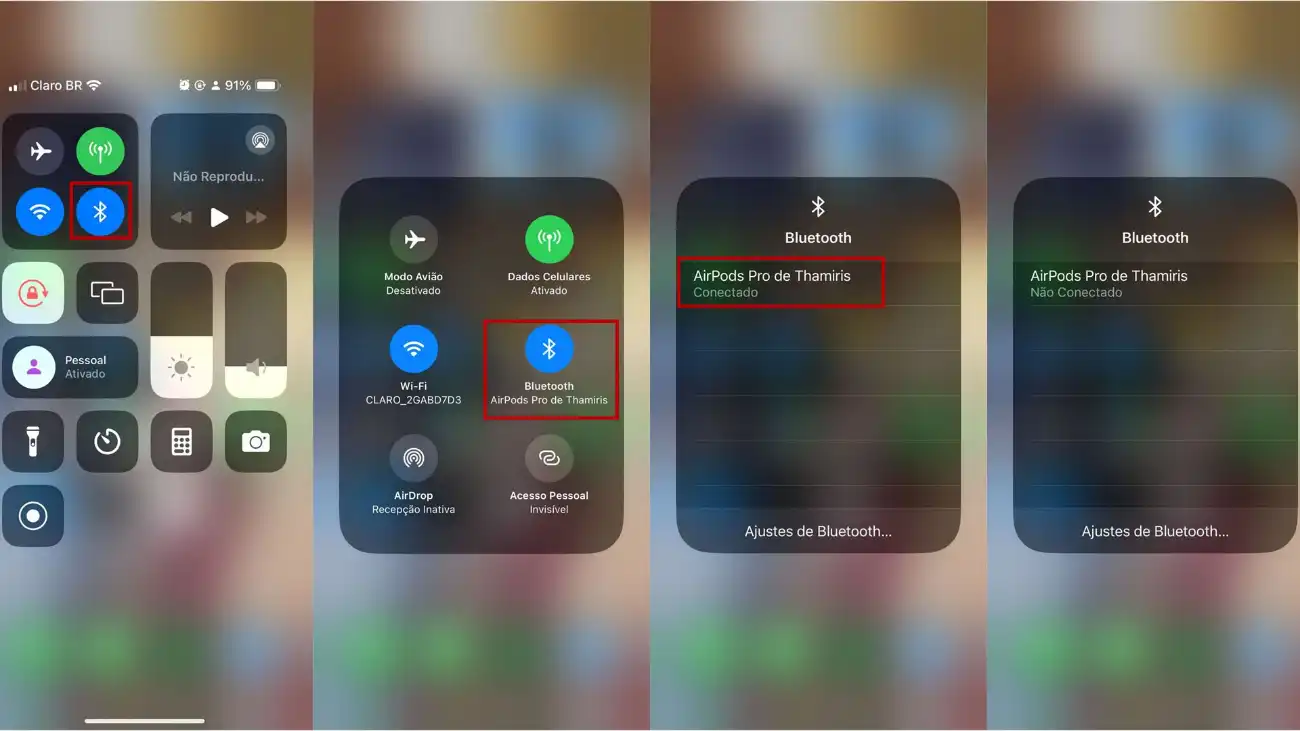
Seu dispositivo pode não estar no Modo de Pareamento
Se o seu Bluetooth ainda não está encontrando, pode ser que o dispositivo tenha que ser colocado em modo de pareamento, um estado especial para fazer a conexão Bluetooth com celulares.
Neste caso, recomendamos que você olhe no manual ou pesquise na internet como colocá-lo no modo de pareamento, pois a forma de ativar a função varia de acordo com cada dispositivo, embora geralmente seja só segurar um botão específico por alguns segundos.
Bluetooth ligando sozinho? Veja o que pode ser
O Bluetooth ligando sozinho é um problema comum, mas geralmente fácil de resolver. Primeiro, tente colocar o celular no modo avião e reiniciar o dispositivo. Se isso não funcionar, o problema pode estar relacionado a aplicativos instalados recentemente.
Verifique quais aplicativos foram instalados nos últimos dias, pois alguns podem estar ativando o Bluetooth automaticamente. Você pode apagar esses apps ou desativar as permissões de uso do Bluetooth nas configurações de cada aplicativo para resolver o problema.
Se o problema persistir, redefinir as configurações de rede pode ajudar, embora isso apague dispositivos pareados e redes Wi-Fi. Em último caso, restaurar o celular para os padrões de fábrica ou buscar assistência técnica pode ser necessário.
Tentei de tudo e meu Bluetooth não funciona ou conecta, e agora?
O Bluetooth não conecta no celular mesmo já tendo feito todos os métodos? Talvez o problema seja com o dispositivo. Tente conectar seu celular com outros acessórios, ou conectar o acessório em questão com outros celulares. Neste caso, você vai conseguir identificar se o problema é o celular ou o acessório que está tentando conectar.
Ao descobrir qual é o aparelho defeituoso, você pode procurar uma assistência técnica autorizada para investigar o problema, ou quem sabe investir em um aparelho novo. Se este for o caso, confira algumas indicações de aparelhos atualizados:
Caso seu foco seja um recurso específico, veja os celulares com as melhores câmeras.
Prefere um modelo grande ou pequeno? Conheça as melhores opções de celular pequeno e os destaques de celulares com tela grande.
Por que meu Bluetooth desconecta sozinho?
Isso pode ser causado por interferências de sinal, problemas de bateria ou configurações de economia de energia.
Como corrigir problemas de pareamento Bluetooth no carro?
Verifique se o sistema do carro está atualizado, reinicie o Bluetooth e tente emparelhar novamente.
O que fazer quando o Bluetooth não funciona após uma atualização?
Tente redefinir as configurações de rede, reiniciar o dispositivo ou verificar se há atualizações adicionais.